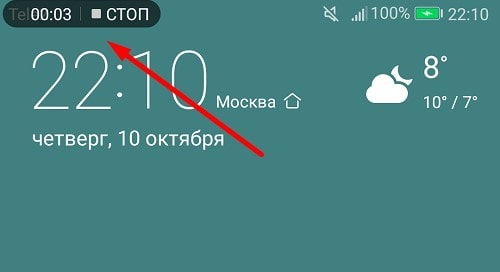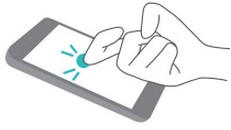Скриншоты всегда нужны. Как сделать скриншот на Honor быстро, с помощью доступных клавиш, свайпов или других комбинаций, попробуем разобраться на примере любого Хонора версии 7 и выше.
Как сделать скриншот экрана Honor с помощью клавиш и панели быстрого доступа
Снимок дисплея на Хоноре кнопками – самый популярный способ. Для этого нужно одновременно нажать с удержанием клавиши блокировки и понижения громкости.
Через несколько секунд на экране появится уведомление об успешном выполнении скрина.
Если вы нажмете не те кнопки, можно получить неожиданный результат. Если жать сочетание клавиш «питание/блокировка + повышение громкости», то запустится функция Hard Reset, и начнется полный сброс настроек смартфона. А при неодновременном нажатии можно заблокировать экран.
Как сделать скриншот на Honor с помощью панели быстрого доступа:
- нужно вытянуть верхнюю консоль вниз;
- сделать свайп пальцем вниз от разговорного динамика;
- на выехавшей шторке найти и выбрать одноименную вкладку (если телефон адаптирован под английский язык, тогда функция будет называться «screenshot»).
- Кликнуть на нее.
Интересное по теме: Как установить сервисы Google на смартфоны Honor Как очистить память на телефоне Honor Как разблокировать Honor Как сделать сброс до заводских настроек на Honor и Huawei Как обновить телефон Honor
Как сделать скрин на Honor другими способами
Данные методы не пользуются большой популярностью, хотя достаточно практичны в определенных случаях. Их применение требует активации в настройках смартфона.
- Снимок дисплея свайпом. В данном варианте достаточно сделать свайп кончиками 3 пальцев вниз. Но данная опция должна быть активна в меню Настроек.
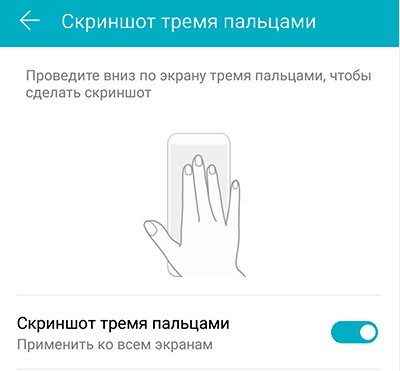
Для включения такой опции на «Хоноре» необходимо: – Зайти в настройки смартфона. – Выбрать пункт «Управление». – Активизировать переключатель «Скриншот тремя пальцами» во вкладке «Движения».

На телефонах Honor данную функцию наиболее удобно применять, если нужно сделать скрин изображения динамичного баннера, кадра из видеоролика и т. п.
2. Скриншот костяшками пальцев. Опция также должна быть активирована в Настройках. Для этого нужно: – зайти в «Настройки»; – найти вкладку «Движение»; – активировать функцию «Умный скриншот»; – для выполнения скрина нужно дважды коснуться костяшкой пальца к дисплею.
3. Скриншот части экрана. Для этого следует обвести костяшкой необходимую область, при этом линия обводки должна замкнуться в начальной точке.
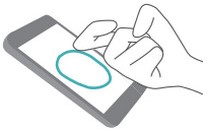
После сброса телефона до заводских настроек произойдет обнуление опций для создания скриншотов, поэтому данные функции придется настраивать заново.
Где найти полученные изображения
Посмотреть сделанные скрины на гаджете можно в приложениях «Файлы» и «Галерея». Пользуясь первым вариантом, следует выбрать устройство хранения (встроенная память или карта), найти папку с изображениями, открыть каталог скриншотов. В «Галерее» для упрощения поиска нужного изображения перейти на вкладку с альбомами. Данная директория включает папку со сделанными снимками экрана. Если планируется перенос графики на ПК, тогда скрины следует искать в одноименном каталоге смартфона «Хонор».
Как сделать длинный скриншот на Honor
Такая опция может потребоваться, к примеру, чтобы запечатлеть ленту новостей, которая намного больше экрана, или область сайта, плохо оптимизированного под мобильные устройства. Порядок выполнения длинного скрина:
- Снимок дисплея одним из перечисленных выше вариантов.
- С помощью кнопки «Длинный скриншот» внизу под изображением.

- Остановка автоматически прокручивающейся ленты в нужном месте.
При выполнении длинного скриншота костяшками пальцев достаточно нарисовать букву S, не отрывая косточку от дисплея смартфона.
Какие операции можно делать со скринами на телефонах Хонор
Для примера будет взят скриншот, сделанный на Honor 20. После перехода в режим просмотра под изображением пользователь увидит панель со следующими вкладками:
- «Отправить». Опция дает возможность передать картинку сообщением, посредством Bluetooth, электронной почты, мессенджеров другому пользователю. Также можно сохранить изображение в облачное хранилище, опубликовать на стене соцсети.
- «Избранное». С помощью этой функции снимок добавляется к списку предпочитаемых файлов.
- «Изменить». Опция дает возможность повернуть, обрезать, изменить изображение, выполнить цветокоррекцию.
- «Удалить». Применение функции перемещает файл в корзину.
- «Еще». С помощью опции к изображению добавляются заметки, выполняется редактирование картинки, изменение названия. Также файл можно установить как фото контакта из телефонной книги либо профиля мессенджера, обоев смартфона.
Вышеперечисленные варианты создания скринов доступны в свежих моделях серий телефонов Honor (Pro, Lite, Play, V (View) и др.), а также новых смартфонах Huawei (к примеру, P20, Y5p, P Smart S).
Скриншот на Хоноре через приложения
Способ выполнения скринов посредством приложений выбирают в случае необходимости дальнейшего изменения снимка. Функции редактирования в таких программах имеют широкие возможности, например:
- рисование кистями разных различной толщины и цвета;
- выделение, перетаскивание областей картинки;
- вставка стикеров, смайликов;
- сохранение изображения в другом формате.
Помните, что ОЗУ на устройстве ограничена. Особенно это касается старых и бюджетных (например, серия «Лайт») моделей. К примеру, перед тем как сделать скриншот на Honor 9 2017 г. с помощью стороннего ПО значительной мощности лучше закрыть другие ненужные фоновые программы. В противном случае работа приложения может инициировать сбои работы смартфона.
Как сделать коллаж из снимков
Наиболее универсальным методом считается использование специальных программ с большим перечнем опций. Но такие приложения перегружают железо, а также чаще всего требуют создания платных аккаунтов.
Оригинальный постер можно также создать во встроенном приложении «Галерея». Для примера будет взят Honor 10 со скриншотами нужной тематики. Последовательность создания коллажа:
- Выделить от 2 до 9 фото (нужно удерживать палец на одном из изображений для того, чтобы одновременно отметить все картинки).

- Нажать кнопки «Создать» на панели внизу.
- Выбрать нужный шаблон.
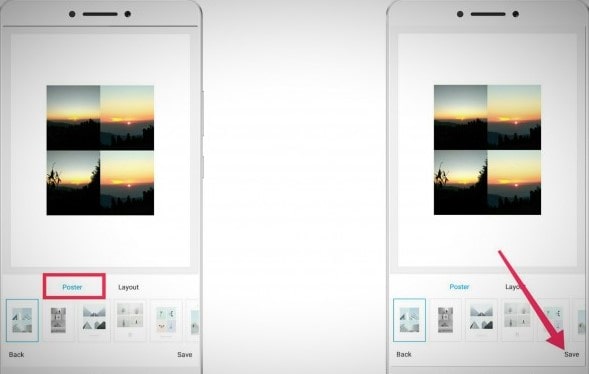
- Отредактировать выбранные картинки для создания коллажа.
- Сохранить созданный постер.
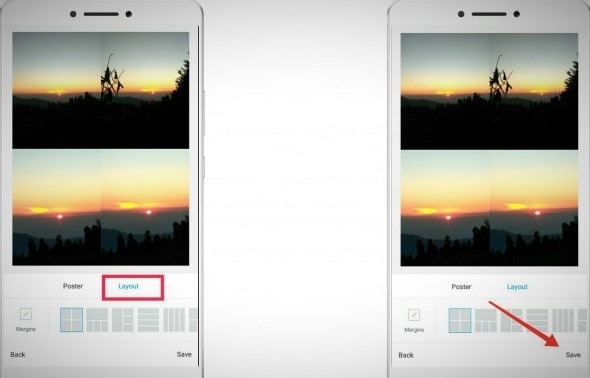
После выполнения такой процедуры коллаж будет доступен в «Галерее» для применения его в качестве заставки, обоев и т. п.
Как сделать видео экрана на Honor?
Опция доступна в новых моделях (Honor 9, 10, 10i, 20, 20i, 20s). Делать запись видео с дисплея можно во время игры или просмотра фильма.
Как сделать видео с экрана Хонора:
- На панели быстрого доступа кликнуть значок камеры.
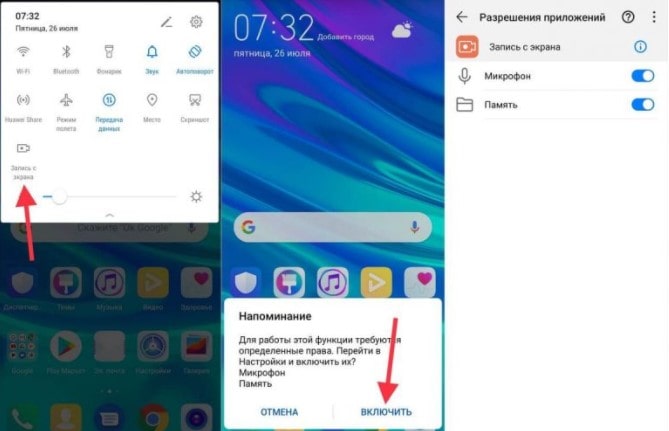
- Проверить количество свободного места в хранилище.
- Активировать звукозапись, для этого включить микрофон в настройках.
- После трехсекундного отсчета начнется запись. В верхнем левом углу появится таймер. Чтобы остановить видеозапись, нужно нажать клавишу «Стоп» рядом с индикатором времени.